M.2 NVMe SSDを冷却。マザボ裏側でどこまで冷やせるのかヒートシンクで検証。
Mini-ITXマザーボードの裏側にあるM.2スロットに取り付けたNVMe SSDをヒートシンクと熱伝導シートでどこまで冷却できるのかを検証しました。
M.2 SATA SSDの同様の検証は既にやっています。→SATA検証記事
使用するSSDは「WD BLUE SN500 NVMe SSD(500GB)」で、NVMe SSDではあるのですが、PCIe 3.0 x 2レーン接続であったりと速度がNVMe SSDの中では速くない分発熱の抑えられたSSDとなっています。
本SSDの単品レビュー記事もありますので、こちらもご参考まで。
先に結論を書くと、ヒートシンク+熱伝導シートを使用することで ベンチマーク中の最大温度を15度低下、平均温度を13.4度低下させることに成功しました。
目次
評価環境
| ケース | Fractal Design Node 202 |
| マザーボード | ASRock Fatal1ty X370 Gaming-ITX/ac |
| CPU | Ryzen 3700X |
| グラボ | MSI RX580 Armor Mk2 (ファンをnoctua NF-A12x25PWMに交換) |
| メモリ | Corsair CMR16GX4M2C3600C18 8GB x 2 (3200Mhz運用) |
| CPUクーラー | ID-COOLING IS-50X |
| 電源 | Silver Stone SST-SX600-G V2 |
| SSD① | WD 2.5” Blue 500GB |
| SSD② | WD BLUE SN500 NVMe SSD(500GB) |
| HDD | 東芝 2.5” MQ04ABD200 2TB |
| ケースファン | 排気用 noctua NF-A4x20 PWM(マグネット貼付け) 2個 |
私が使用しているPCケース「Fractal design Node 202」もそうなのですが、ITXケースではマザーボード裏側のエアフローが良いと言えるものは多くなく、熱がこもりがちになると思います。
エアフローの良いケースであれば更に温度を下げることも可能かもしれません。
使用部材
使用する部材はM.2 SATA SSD検証時と同じものを使用します。
唯一異なるのは熱伝導シートの厚みで、SATAが2.0mmに対し「WD BLUE SN500 NVMe SSD」は1.5mmとなりました。
それぞれ1,000円未満で購入可能ですし、探せば他にもっと良いものがあるかもしれません。
純銅ヒートシンク
Amazonで購入したノーブランド品っぽいちょっと怪しい純銅ヒートシンクですが、2mm、3mm、4mmと選べるので多くのケースで採用できるのではないでしょうか。
今回は4mm厚のヒートシンクを選択しました。
実物はこんな感じです。
Amazonの購入ページの写真ではヒートシンク固定用のバンドが写っていますが、実際にはありません。必要な場合は別途購入しましょう。

ヒートシンクにあらかじめ貼られている粘着性のテープでSSDへ貼り付けていきます。
熱伝導シート
まずは純銅ヒートシンクをSSDに貼り付け、ヒートシンクとケースに挟まるように熱伝導シートを貼り付けます。
使用したのは以下。ヒートシンクと同様、若干怪しい商品ですが0.5mm、1.0mm、1.5mm厚のシートが3枚ずつ入っているため厚みの調整がしやすくなっています。
この熱伝導シートはすこし粘着力があるため、取付途中で剥がれてしまって作業がしづらいというようなことはありませんでした。
なお、今回の検証ではこの熱伝導シート有り/無しのパターンを実施しました。
ヒートシンクの取付
まずは貼付け前のM.2 NVMe SSD「WD BLUE SN500 NVMe SSD」です。

このSSDにまずはヒートシンクを貼り付け、マザーボード裏側のM.2スロットに挿入します。ケースとの干渉部分(以下画像赤枠)があったため、ヒートシンクは少しずらして貼りつけました。
これはケースによるのでご参考まで。
また、今回の検証で使用したNVMe SSDはチップなどの部品が片面の1/3ほどのエリアにしか実装されておらず粘着面積が小さいので、貼り付けるのに少し苦労しました。
まずはこの段階でどの程度の効果があるのかを検証しました(検証①)
その後、このヒートシンクの上に更に熱伝導シートをケースとヒートシンクで挟むように貼っていきます。
これは、 SSDの熱をケースに逃がすことを狙っています。

この熱伝導シートの厚み調整が隙間の測定ができないため難しく、少しずつ厚みのある熱伝導シートを挟み、マザーボードをケースに固定(ネジ締め)。
その後、マザーボードを外し熱伝導シートの状態を確認するという、なかなか面倒な手順で取り付けていきます。
熱伝導シートを剥がしてヒートシンクの跡が付いていれば、ケースとヒートシンクで挟めたことになります。

今回はSATA SSDで実績のある2.0mm厚で試したところ、マザーボードが浮いてしまって固定できなくなってしまったため、0.5mm薄くして最終的に1.5mmとなりました。
この状態での検証を実施していきます。(検証②)
検証結果
ここからが検証結果です。
検証はストレージの読み書き速度を測定する定番ベンチマークソフト「CrystalDiskMark」のVer6.0.2を使用。テストサイズは8GiB、テスト回数は5回の設定で実行します。
そして、本ベンチマークソフトを 2回続けて実行した時のストレージの温度を「HWiNFO64」でログを取り、グラフ化しました。
温度
青がヒートシンク無しの状態。
緑がヒートシンクのみ取り付けた状態。(検証①)
黄色がヒートシンクと熱伝導シートを取り付けた状態。(検証②)
となります。
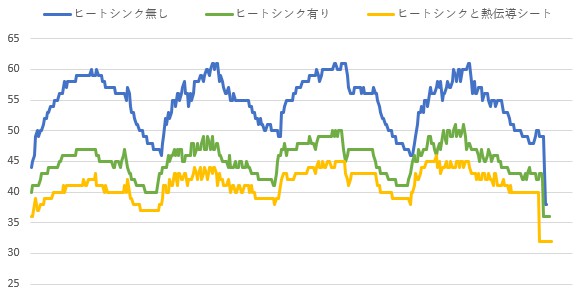
グラフを見て分かるようにヒートシンク+熱伝導シートがやはり効果が高いようです。
最大温度で見ると61度→51度→46度と下がっており、測定中の平均温度(注)では54.8度→45.3度→41.4度と、最大温度と同様に下がっています。
常用するのに気にならない程度には温度が下げられたのではないでしょうか。
(注)平均温度はベンチマーク開始前と終了後の温度上昇/下降部分は除いて算出しています。
ベンチマークスコア
今回のヒートシンクの検証と関係ありませんが、一応載せておきます。
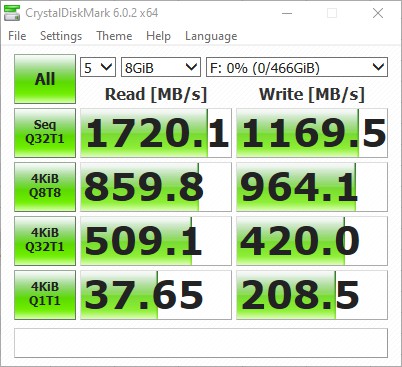
参考データ
参考までに、M.2 SATA SSD(WD Blue 500GB)で同様の検証をした時の結果を載せておきます。
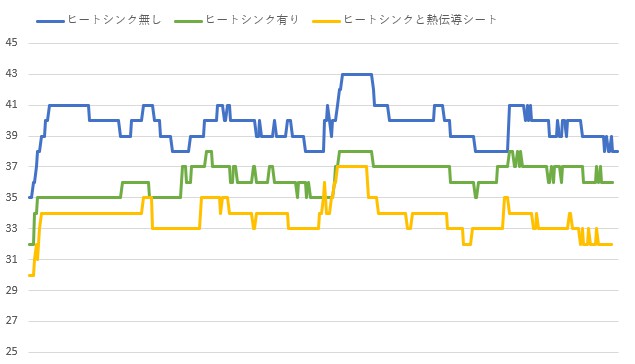
最大温度で43度→38度→37度と低下、平均温度で40度→36度→34度と低下しました。
NVMe SSDよりはさすがに温度が低くなっていますが、NVMeとしてはSATAに近い温度まで下げられたと言えそうです。
グラフの形状がNVMeとSATAで異なるのが興味深いですね。
まとめ
マザーボード裏側のM.2 NVMe SSDの冷却に挑戦しましたが、予想以上に冷やせたことに驚きました。
SATAの時もそうだったのですが、熱伝導シートを使用してケースに熱を逃がすという方法が意外と効果があるようですね。
ただ、SATAの検証記事でも書きましたが、熱伝導シートを貼り付けるのは少し難しいため(というか面倒)、とりあえず温度を下げたいのであればヒートシンクのみ取り付けるだけでも充分効果は期待できそうです。
こうなるともっと熱々なNVMe SSDも試してみたくなりますが、現時点では購入予定がありません。(リクエストがあればやるかも。)
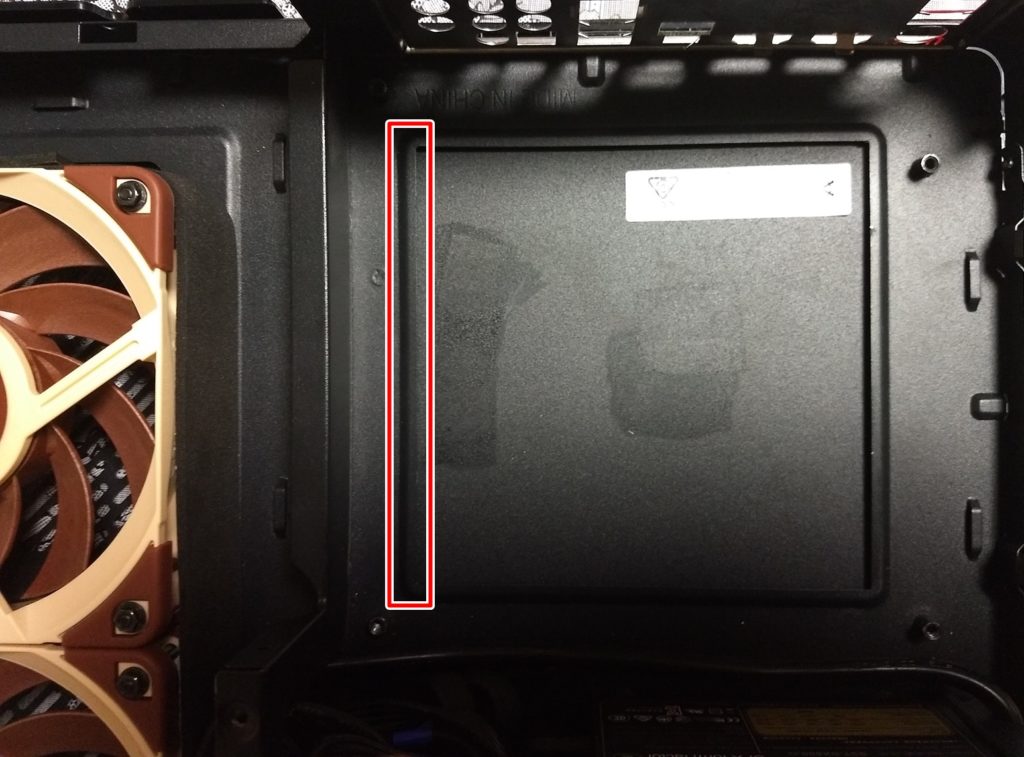













ディスカッション
コメント一覧
まだ、コメントがありません